备煤车间PLC系统用户手册.docx
《备煤车间PLC系统用户手册.docx》由会员分享,可在线阅读,更多相关《备煤车间PLC系统用户手册.docx(20页珍藏版)》请在冰点文库上搜索。
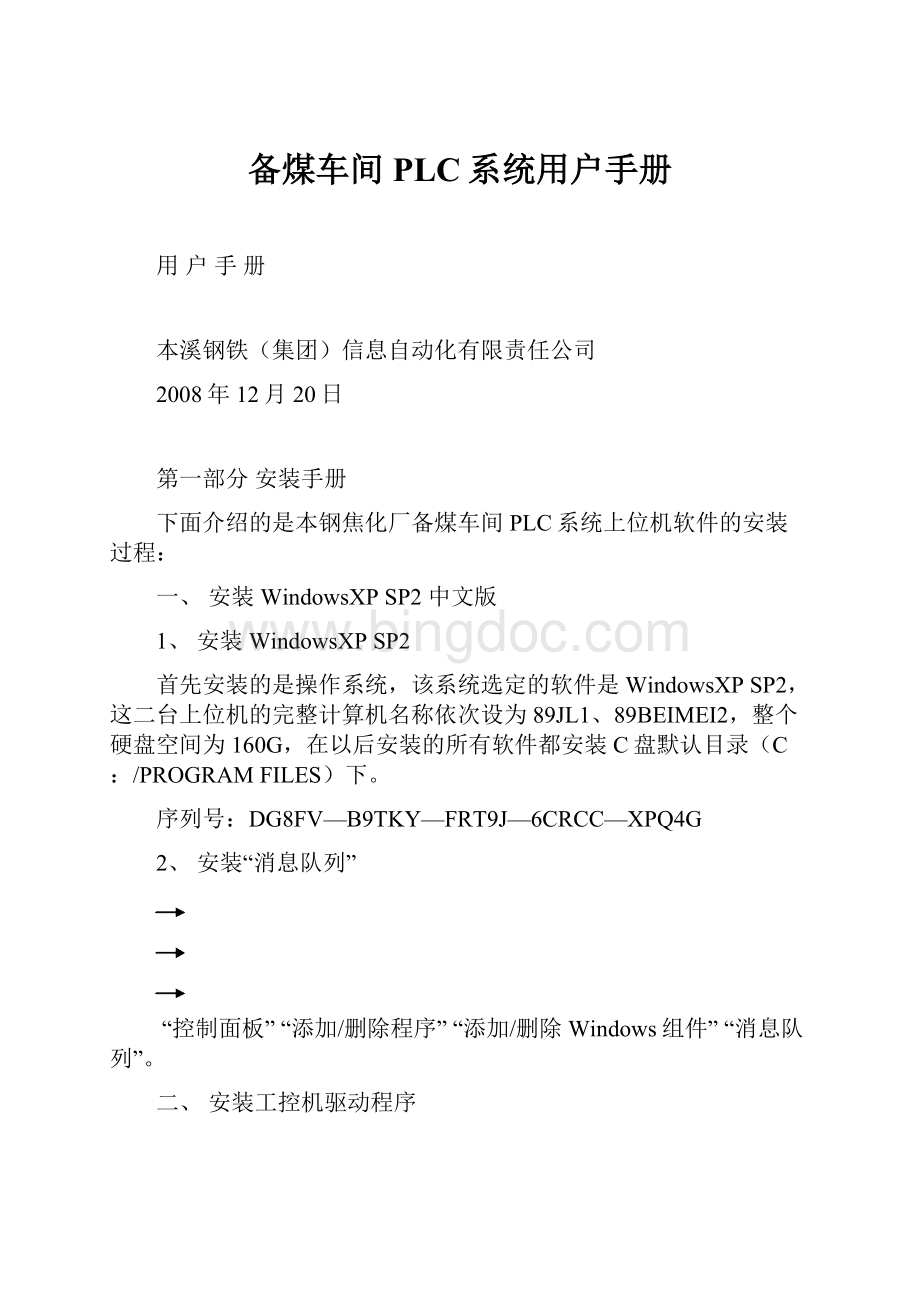
备煤车间PLC系统用户手册
用户手册
本溪钢铁(集团)信息自动化有限责任公司
2008年12月20日
第一部分安装手册
下面介绍的是本钢焦化厂备煤车间PLC系统上位机软件的安装过程:
一、安装WindowsXPSP2中文版
1、安装WindowsXPSP2
首先安装的是操作系统,该系统选定的软件是WindowsXPSP2,这二台上位机的完整计算机名称依次设为89JL1、89BEIMEI2,整个硬盘空间为160G,在以后安装的所有软件都安装C盘默认目录(C:
/PROGRAMFILES)下。
序列号:
DG8FV—B9TKY—FRT9J—6CRCC—XPQ4G
2、安装“消息队列”
“控制面板”“添加/删除程序”“添加/删除Windows组件”“消息队列”。
二、安装工控机驱动程序
1、安装该上位机出厂时自带的驱动软件,包括主板驱动、显卡驱动、USB驱动,在此过程后把显示器分辨率调整到:
颜色为32位真彩色;像素为1600X900,之后重新启动计算机。
2、安装声卡驱动,之后重新启动计算机。
3、安装WindowsXPSP2补丁:
WindowsXP-KB319740-x86-chs,之后重新启动计算机。
三、安装网卡驱动程序
安装D—LINK网卡驱动,之后重新启动计算机。
两台工控机和PLC的IP地址分别是:
1、工控机89JL1:
192.168.2.121
2、工控机89BEIMEI2:
192.168.2.122
3、施耐德PLC:
192.168.2.115192.168.2.116
四、安装Concept2.6。
将网卡驱动程序光盘“Concept2.6”放入光驱,自动安装。
五、安装WINCC6.0SP2
1、将SQL2000SP3forWINCC6.0光盘放入光驱,自动安装。
2、将IE6光盘放入光驱,自动安装。
3、将WINCC6.0SP2光盘放入光驱,自动安装。
4、将VijeoLook光盘放入光驱,自动安装。
5、将OFS光盘放入光驱,自动安装。
六、安装OFFICE2003。
七、安装授权
1、安装concept2.6授权
将“程序、图纸”光盘中“备煤程序备份”文件夹中“concept2.6授权”文件夹中的Authorcc.dat文件拷贝到Concept2.6的安装路径下。
2、安装WinCCV6.0授权
执行“程序、图纸”光盘中“备煤程序备份”文件夹中“WinCCV6.0授权”文件夹中的SIEMENS.EXE文件。
3、安装OFS授权
(1)将“程序、图纸”光盘中“备煤程序备份”文件夹中“OFS授权”文件夹中的ofs.ini文件拷贝到3.5寸软盘中。
(2)
单击“开始”“程序”“SchneiderElectric”“OFS”“OFSRegistrationTool”。
(3)单击“Next”。
(4)选择TransferAuthorization,单击Next。
(5)选择“Transferauthorizationfromadiskettetothiscomputer”,单击“Next”。
(6)完成授权安装。
八、安装备煤程序
1、Concept2.6程序
将“程序、图纸”光盘中“备煤程序备份”文件夹中“JIAO_10_15”文件夹拷贝到计算机的D盘根目录下。
2、WINCC6.0程序
(1)将“程序、图纸”光盘中“备煤程序备份”文件夹中“89beimei”文件夹拷贝到计算机的D盘根目录下。
(2)将“程序、图纸”光盘中“备煤程序备份”文件夹中“89beimei”文件夹中的“89beimei.csv”文件拷贝到计算机的D盘根目录下。
(3)然后运行“89beimei”文件夹中的“89beimei.MCP”文件,系统会自动提示您改变服务器名称,
单击“启动本地服务器”按钮。
选择“计算机”,右键弹出对话框,选择“属性”。
在弹出对话框中,单击“属性”按钮。
将计算机名称改为您所用计算机的名称,单击“确定”按钮。
这时系统提示您重新启动WINCC使所做的属性更改有效。
单击“确定”按钮。
关闭WINCC,重新启动WINCC。
(4)启动项目文件
单击工具栏中运行按钮(黑色三角号),激活项目文件。
进入启动画面。
第二部分监控画面操作手册
本系统系本钢焦化厂备煤车间PLC系统,进入系统后首先进入的是系统启动画面,画面中间区域是调用系统各个画面的按钮,下面分别描述每个画面的操作方法和实现的功能。
一、备煤系统监控画面:
在启动画面的按钮区域点击“备煤系统监控画面”按钮,系统将转入此画面,
在每个画面的上端设有系统按钮区域,可在各个系统之间任意切换,且在按钮区域还设有“拉绳记忆确认”按钮,可对拉绳故障进行确认。
在每个画面的下端设有报警实时滚动条,实时显示最新报警信息。
报警条的右侧设有“AUPS”“BUPS”“CUPS”三个状态显示块,用来检测A、B、C三个UPS柜的状态,设备正常时,状态显示块呈画面所示的灰色,设备故障时,状态显示块呈红黄交替闪烁。
在画面下端最右侧设有“报警消音”按钮。
每个系统上、下端都有以上功能,在以下各个系统的介绍中不再赘述。
该画面集中了备煤系统所有设备,是备煤系统的总画面,可对整个系统状态进行监视,并进行相关操作,具体描述如下:
1、设备状态表
在画面的右上方是状态表,用来显示备煤系统主要设备的状态信号:
“准备好”、“电气故障”、“拉绳故障”、“拉绳记忆”、“跑偏故障”、“CRT自动”、“电流”。
其中,“准备好”、“CRT自动”信号来时,为绿色,否则为灰色;“电气故障”、“拉绳故障”、“跑偏故障”信号来时,为红色,否则为灰色;“拉绳记忆”信号来时为黄色,否则为灰色;“电流”实时显示设备电机电流值。
2、料位计状态表
在画面的左下方是料位计状态表,用来显示配煤槽40个料位计的状态信号:
“上限”、“下限”、“故障”。
“上限”、“下限”报警来时为红色,否则为灰色;“故障”信号来时呈红黄交替闪烁,否则为灰色。
3、料位计
在配煤槽上共有40个料位计显示值,每个配煤槽4个,实时显示配煤槽料位。
4、皮带
皮带操作画面如下:
用鼠标单击B101皮带~B106皮带,会弹出每条皮带相对应的操作画面,可以实现对皮带的操作。
皮带现场手动运行时,即现场操作箱转换开关在手动位时,“准备好”信号没来,皮带呈蓝色,皮带叶轮旋转;皮带现场手动停车时,皮带呈红色,叶轮不旋转。
;皮带计算机手动运行时,即“准备好”信号为绿色,皮带操作画面的转换开关打到“手动”位时,皮带呈黄色,叶轮旋转;皮带计算机自动运行时,即“准备好”信号为绿色,皮带操作画面的转换开关打到“自动”位时,皮带呈绿色,叶轮旋转;皮带计算机手动停车时,即“准备好”信号为绿色,皮带呈灰色,叶轮不旋转。
5、破碎机
备煤系统共有二台破碎机,四台(31a、31b、32a、32b)破碎机电机,其操作画面如下:
用鼠标单击破碎机电机,会弹出每台破碎机电机相对应的操作画面,可以实现对设备的操作。
破碎机运行时呈绿色,叶轮旋转;停止时呈灰色,叶轮不旋转。
6、除铁器
备煤系统有一台除铁器32,操作画面如下:
用鼠标单击除铁器,会弹出除铁器的操作画面,可以实现对设备的操作。
除铁器运行时呈绿色;停止时呈灰色。
7、自动启动操作栏
自动启动操作栏如下图:
根据工艺要求,自动上料前要首先选择B105皮带上料还是B106皮带上料,选择好后,检查所有设备是否具备自动启动条件(“准备好”信号为绿色,“电气故障”、“拉绳故障”信号为灰色,“CRT自动”信号为绿色),单击启动按钮,设备按工艺要求从B106至B101依次启动。
每条皮带启动前,皮带电笛先预警,预警时间在操作栏“电笛计时”中显示。
自动停止时根据工艺要求从B101皮带至B106皮带顺序停车。
二、配煤系统监控画面:
在启动画面的按钮区域点击“配煤系统监控画面”按钮,系统将转入此画面,
该画面集中了配煤系统所有设备,是配煤系统的总画面,可对整个系统状态进行监视,并进行相关操作,具体描述如下:
1、设备状态表
在画面的左上方和右下方是状态表,用来显示配煤系统主要设备的状态信号:
“准备好”、“电气故障”、“拉绳故障”、“拉绳记忆”、“跑偏故障”、“CRT自动”、“电流”、“过负荷”、“再启动倒计时”。
其中,“准备好”、“CRT自动”信号来时,为绿色,否则为灰色;“电气故障”、“拉绳故障”、“跑偏故障”、“过负荷”信号来时,为红色,否则为灰色;“拉绳记忆”信号来时为黄色,否则为灰色;“电流”实时显示设备电机电流值。
“再启动倒计时”显示粉碎机重新启动时的间隔时间倒计时。
2、料位计状态表
在画面的左侧中部是料位计状态表,用来显示煤塔8个料位计的状态信号:
“上限”、“下限”、“故障”。
“上限”、“下限”报警来时为红色,否则为灰色;“故障”信号来时呈红黄交替闪烁,否则为灰色。
3、料位计
在煤塔上共有8个料位计显示值,实时显示煤塔料位。
4、皮带
皮带操作画面与备煤系统相同。
用鼠标单击B107皮带~B114皮带,会弹出每条皮带相对应的操作画面,可以实现对皮带的操作。
皮带现场手动运行时,即现场操作箱转换开关在手动位时,“准备好”信号没来,皮带呈蓝色,皮带叶轮旋转;皮带现场手动停车时,皮带呈红色,叶轮不旋转。
;皮带计算机手动运行时,即“准备好”信号为绿色,皮带操作画面的转换开关打到“手动”位时,皮带呈黄色,叶轮旋转;皮带计算机自动运行时,即“准备好”信号为绿色,皮带操作画面的转换开关打到“自动”位时,皮带呈绿色,叶轮旋转;皮带计算机手动停车时,即“准备好”信号为绿色,皮带呈灰色,叶轮不旋转。
5、粉碎机
配煤系统共有二台粉碎机,四台(1129、1130、1131、1132)粉碎机电机,其操作画面如下:
用鼠标单击破碎机电机,会弹出每台破碎机电机相对应的操作画面,可以实现对设备的操作。
破碎机运行时呈绿色,叶轮旋转;停止时呈灰色,叶轮不旋转。
6、除铁器
配煤系统有二台除铁器(4M、8M),其操作画面与备煤系统相同。
用鼠标单击除铁器,会弹出除铁器的操作画面,可以实现对设备的操作。
除铁器运行时呈绿色;停止时呈灰色。
7、自动启动操作栏
自动启动操作栏如下图:
根据工艺要求,自动出料前要首先选择B107皮带出料还是B108皮带出料,选择好后,检查所有设备是否具备自动启动条件(“准备好”信号为绿色,“电气故障”、“拉绳故障”信号为灰色,“CRT自动”信号为绿色),单击启动按钮,设备按工艺要求从B114至B107依次启动。
每条皮带启动前,皮带电笛先预警,预警时间在操作栏“电笛计时”中显示。
自动停止时根据工艺要求从B107皮带至B114皮带顺序停车。
三、除尘系统监控画面:
在启动画面的按钮区域点击“除尘系统监控画面”按钮,系统将转入此画面,
该画面集中了除尘系统所有设备,是除尘系统的总画面,可对整个系统状态进行监视,并进行相关操作,具体描述如下:
1、设备状态表
在画面的上方是状态表,用来显示除尘系统主要设备的状态信号:
“准备好”、“故障”。
其中,“准备好”信号来时,为绿色,否则为灰色;“故障”信号来时,为红色,否则为灰色;
2、脉冲阀
除尘系统共有4个除尘仓,每个仓有6个脉冲阀。
在画面左侧中部设有脉冲阀的操作区域,可以实现对脉冲宽度和脉冲间隔时间的设定,还设有脉冲阀的启动、停止按钮。
脉冲阀运行时,除尘仓上的脉冲阀呈绿色,否则呈灰色。
3、星型阀
在除尘系统每个除尘仓有1个星型阀,运行时呈绿色,星型阀旋转。
停止时呈红色,星型阀不旋转。
4、仓壁振打
在除尘系统每个除尘仓有1个仓壁振打,运行时呈绿色,振打敲击仓壁。
停止时呈灰色。
5、电动阀
除尘系统有二个电动阀(112、113),其操作画面在画面的左下方,如下:
可以实现对电动阀的操作。
电动阀开到位呈绿色,关到位呈红色,否则呈灰色。
6、除尘系统自动运行
在画面的下方设有除尘系统自动运行的操作和参数设定区域。
单击参数值右侧的“设定”按钮,弹出相应的参数设定窗口,修改好参数后关闭参数设定窗口。
设定完所有参数后,单击“自动运行启动”按钮,除尘系统设备根据工艺要求自动启动。
单击“自动运行启动”按钮,自动停止。
用鼠标单击除铁器,会弹出除铁器的操作画面,可以实现对设备的操作。
除铁器运行时呈绿色;停止时呈灰色。
7、除尘风机
除尘风机操作如下图:
鼠标单击除尘风机,弹出除尘风机操作窗口,可以完成对除尘风机启动、停止操作。
除尘风机运行时呈绿色,叶轮旋转,停止时呈灰色,叶轮不旋转。
四、PLC模板监控画面:
在启动画面的按钮区域点击“PLC模板监控画面”按钮,系统将转入此画面。
该画面集中了本系统所有PLC模板设备,可对整个系统模板状态进行监视。
模板出现故障或停电时,模板底色呈红色,正常时呈米色。
五、报警画面:
在启动画面的按钮区域点击“报警画面”按钮,系统将转入此画面,具体描述如下:
该画面能够显示本系统的所有报警点,并且连接有报警声音,报警画面共可显示截止到目前的1000条报警记录,并且能够通过颜色来区分,红色为报警已来到,绿色为已经复位。
六、报警画面:
在启动画面的按钮区域点击“报警画面”按钮,系统将转入此画面,具体描述如下:
该画面提供本系统18个电流参数近24小时的变化情况。
包括皮带电流、粉碎机电机电流、破碎机电机电流。